YouTube動画を保存したり、
様々なファイルに変換して保存するClipConverter.ccについて
僕も何度かランキングで紹介してきた。
そこで今回は、ClipConverter.ccを安全、便利に使うために
詳しい使い方とエラーなどの解決方法、危険なウイルスについてなどを解説しようと思う。
目次
ClipConverter.ccの使い方
手順1:動画URLをコピーしてClipConverter.ccに貼り付ける
まずは、変換または保存したいYouTube動画のアドレスをコピーしよう。
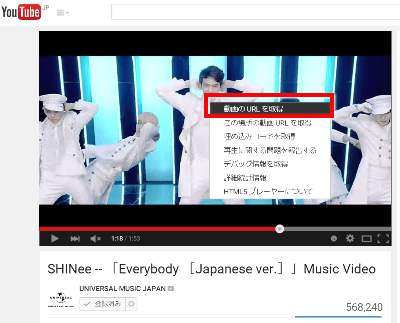
再生画面上で右クリック→『この動画のURLを取得』をクリックすると、
短縮URLが小さな枠に表示されるから、そのURLをコピーするんだ。
(または、ブラウザのアドレスバーに表示されているURLをコピーしてもOKだ)
そのアドレスをClipConverter.ccのバーに貼り付けて『続行』をクリックする。
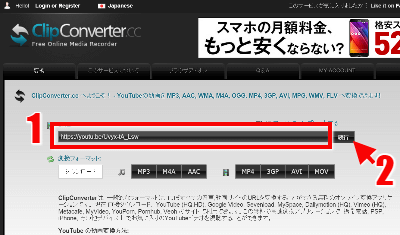
すると、そのファイル情報を検出してくれるから、数秒まとう。
手順2:変換または保存の設定
さて、早速、変換や保存だ。
特に設定も不要でMP4動画ファイルとして保存するだけなら、手順3に進もう。
ここでは、音声ファイルに変換したり、違う動画ファイルに変換したり、
便利な設定をしたい場合の手順を書いておくよ。
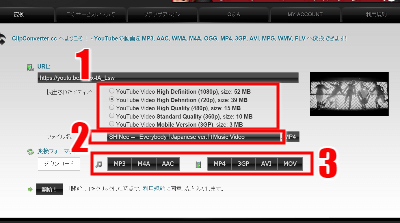
1の部分は動画のファイルサイズや画質が選択できる(デフォルトのままでもOKだ)
2の部分は、オプション機能としてファイルのタイトルを変更できる。
タイトルが書いてある部分をクリックすると入力や編集ができるんだ。
不要であれば、そのままでOK。
3の部分は、音楽ファイル・動画ファイルそれぞれ、必要な種類を選ぼう。
何も選択しなければ、MP4の動画ファイルとして保存になるよ。
ここでファイルの種類を選択すると、「変換の設定」が表示されるんだ。
変換設定について説明しておこう。
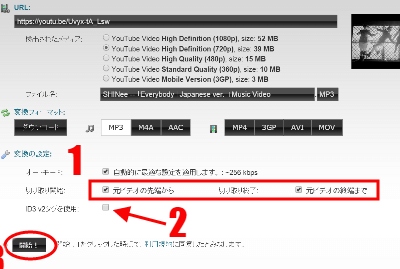
1の切り取り開始と書かれた右側のチェックを外すと、
それぞれタイムカウンターが現れる。動画の好きな部分だけ切り取って保存ができるんだ。
2のID3 v2タグを使用のチェックを入れると、タグ編集の枠が現れる。
アーティスト名・アルバム名・曲名などを編集できるよ。
手順3:変換・ダウンロード
全て必要な設定が終わったら、さきほどのページの一番下「開始」をクリックするよ。
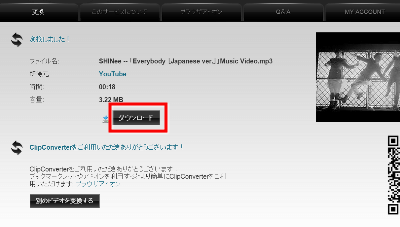
すると、必要な変換処理が終わって、こんな画面になったね!
「ダウンロード」という部分をクリックすれば、PCにダウンロードされるよ。
よくある質問(変換エラーなど)
- Unable to get video infos from YouTubeという表示が出て
動画が検出されない場合
これはYouTubeから何らかの理由で動画を取得できていない時のエラーだ。
暫く待って再挑戦すると変換できるんだけど、
その動画自体が国別制限や視聴制限などの動画であれば
変換や保存ができないから、その動画については諦めるしかない。
- Conversion server is currently not available, please try again later!
というエラーが出る
これは、ClipConverterでサーバーダウンしている場合が多い。
暫く待って再挑戦しよう。
- 「変換開始待機しています…」がずっと表示されたまま進まない
これは、ブラウザかJavascriptによる不具合が原因だ。
ブラウザやJavascriptのバージョンが最新のものかチェックしよう。
注意1:「.exe」がダウンロードされてしまったら…
最後にファイルをダウンロードする時に「~~~.mp4.exe」のような拡張子ファイルや、
Download.exeという実行ファイルがダウンロードされることもあるそうだ。
これにAVG等のウイルス対策ソフトが反応する。
例えばDownload.exeというファイルがダウンロードされ、
こういった画面が出て来たら、その画面は何もせず閉じておこう。
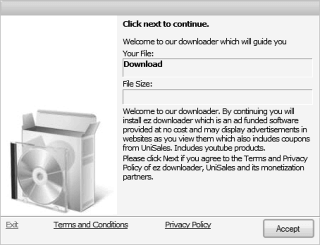
もし、下のAcceptボタンを押すと、
不審なプログラムが複数インストールされてしまったりするんだ。
本来は音声や動画は「mp3」「mp4」などといった種類で保存されるはず。
もし身に覚えのない「.exe」というファイルをダウンロードしてしまったら、
そのファイルは開けずに削除しよう。
注意2:警告メッセージが出たら…
ClipConverterで動画や音声をダウンロードボタンを押した時に、
「重大なセキュリティの欠陥が検出されました。」
「感染者ID キャッシングカード番号が抜き取られました」
などと書かれた警告メッセージが出る事が報告されている。
こういうメッセージは真っ赤な嘘で、こういった文言で脅して、
偽のウイルス対策ソフトをインストールさせること等を目的とした、
悪質な広告なんだ。
こういったメッセージが出ても、無視すれば全く問題は無い。
第一、webサイトでワンクリックしただけで、
瞬時にウイルス感染の有無を確かめるなんて不可能だからね。
YouTube動画・音声をダウンロードする方法は他にもある。
心配なら、他の方法を使うことをオススメするよ。
→ YouTube音楽のmp3変換保存方法・おすすめランキング!
編集後記
ClipConverterは、様々な設定もできて、
アドオンとしても使えるからとっても便利なんだけども、
「広告クリック」「広告アドオン」「Download」などと書かれた
紛らわしいボタンがあるのも事実だ。
また長時間の動画を変換して保存する際に、
ClipConverterでは若干時間がかかる場合もある。
そんな時にも、焦って違うボタンをクリックしてしまわないように注意しようね!
YouTube動画保存、mp3変換保存する方法は、ClipConverter以外にもたくさんある。
以下の記事でも色々紹介してるから、参考にしてみてね!

